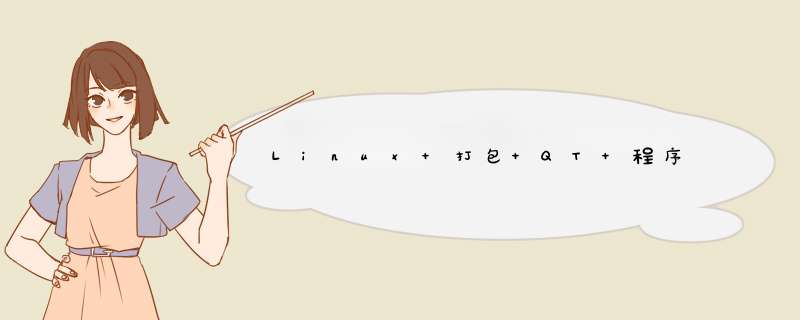
发布平台:未安装有QT开发环境的linux系统
以下使用到的路径需要根据自己环境不同进行修改:
qt安装路径:/opt/Qt5.12.5
freetype安装路径:/opt/Qt5.12.5/Tools/QtCreator/lib/Qt/lib/ //包含三个文件libfreetype.so、libfreetype.so.6、libfreetype.so.6.17.0
dbus安装路径:/opt/Qt5.12.5/Tools/QtCreator/lib/Qt/lib/ 祥弯 //包含三个文件libdbus-1.so、libdbus-1.so.3、libdbus-1.so.3.26.0
项目路径:/home/cs/Code/test/
项目名称:test
使用到的脚本文件:
copylib.sh
LibDir=$PWD"/lib"
Target=$1
lib_array=($(ldd $Target | grep -o "/.*" | grep -o "/.*/[^[:space:]]*"))
$(mkdir $LibDir)
for Variable in ${lib_array[@]}
do
cp "$Variable" $LibDir
done
copylib2.sh
sudo cp /opt/Qt5.12.5/Tools/QtCreator/lib/Qt/lib/libfreetype.so ./
sudo cp /opt/Qt5.12.5/Tools/QtCreator/lib/Qt/lib/libfreetype.so.6 ./
sudo cp /opt/Qt5.12.5/Tools/QtCreator/lib/Qt/lib/libfreetype.so.6.17.0 ./
sudo cp /opt/Qt5.12.5/Tools/QtCreator/lib/Qt/lib/libdbus-1.so ./
sudo cp /opt/Qt5.12.5/Tools/QtCreator/lib/Qt/lib/libdbus-1.so.3 ./
sudo cp /opt/Qt5.12.5/Tools/亮迹QtCreator/lib/Qt/lib/libdbus-1.so.3.26.0 ./
敬宴并 test.sh
appname=`basename $0 | sed s,\.sh$,,`
dirname=`dirname $0`
tmp="${dirname#?}"
if [ "${dirname%$tmp}" != "/" ]then
dirname=$PWD/$dirname
fi
LD_LIBRARY_PATH=$dirname
export LD_LIBRARY_PATH
$dirname/$appname "$@"
注意事项:该流程里的脚本都是777权限,如遇权限问题请使用 chmod 777 copylib.sh 命令
首先将程序release编译,在项目路径里找到编译生成的文件夹【build-Test-Desktop_Qt_5_12_5_GCC_64bit-Release】,在这个文件夹内(注意,很重要)建立 copylib.sh 脚本,并执行 ./copylib.sh test 。执行完成之后应该有一个lib文件夹,将lib文件夹内的所有内容和test程序复制到一个新的文件夹下【test-release】。
在QT安装目录下找到 【/5.12/gcc_64/plugins/platforms】 文件夹,建立 copylib.sh 脚本,并执行 ./copylib.sh libqxcb.so 。执行完成之后将这个 文件夹 复制到【test-release】文件夹中。然后在【test-release/platforms】文件夹中,将【test-release/platforms/lib】文件夹里的所有内容 剪切 到【test-release】文件夹里,并删除lib文件夹。
在【test-release】目录下建立 copylib2.sh 脚本,并执行 ./copylib2.sh 。
至此,所有所需的库文件应该都打包完毕。
在【test-release】目录下建立 test.sh 脚本,利用该脚本启动程序,启动命令为 ./test.sh 。
遗留问题点:
1.debug版本未测试,不知道是否可行。
2.platforms文件夹不仅在【/5.12/gcc_64/plugins/platforms】存在,还在【/Tools/QtCreator/lib/Qt/plugins/platforms】存在。在成功之前一直用的Tools目录下的,但是也有别的细节不一样,待考证。
3.脚本执行,或者说库的复制顺序似乎有关系。第一次copylib.sh 和 第二次copylib.sh 时会用一部分重叠。待考证哪个优先。
qt程序谨友首动态打包步骤1. 从可运行程序的文件中拿出可执行文件
2. 终端下使用ldd命令查看需要的连接库
例如 ldd + 可执行文件
3. 把ldd查询到的所有需要的库祥数导出
4. 编写.sh文档(.sh文件命告亮名必须与可执行文件名字一样例:可执行文件名 test, .sh 文件名为 test.sh)
.sh文件代码如下:
#!/bin/sh
appname=`basename $0 | sed s,\.sh$,,`
dirname=`dirname $0`
tmp="${dirname#?}"
if [ "${dirname%$tmp}" !="/" ]then
dirname=$PWD/$dirname
fi
LD_LIBRARY_PATH=$dirname
export LD_LIBRARY_PATH
$dirname/$appname $*
5. 把所用到的库,可执行文件, .sh文件放到同一目录下
6. 终端中进入这一目录,输入:
chmod +x test.sh
7. 执行程序点击.sh文件或者终端输入:
./test.sh
一、准备busybox 1.14.1
qt-embedded-linux-opensource-src-4.5.1
tslib 1.4
gcc version 4.3.2 (Sourcery G++ Lite 2008q3-72)
构建一个新的根文件系统目录,路径为
/root/rootfs
二、具体步骤:
态指1、编译安装busybox
在官网下载最新版。可以参考如下几处要修改的地方:
Busybox Settings --->Build Options --->(arm-linux-)Cross Compiler prefix
Busybox Settings --->Installation Options --->[]Dont't use /usr
Busybox Settings --->Installation Options --->(/root/rootfs) BusyBox installation prefix
Busybox Settings --->Busybox Library Tuning --->[*] Fancy Shell prompts
输入如下命令,编译并安装。
# makemake install
2、编译安装tslib
# ./autogen.sh
# ./configure -prefix=/usr/local/arm/4.3.2/arm-none-linux-gnueabi/libc/armv4t/usr/ -host=arm-linux ac_cv_func_malloc_0_nonnull=yes
# makemake install
安装目录指明为 /usr/local/arm/4.3.2/arm-none-linux-gnueabi/libc/armv4t/usr/
主要是为了在编译QTE时,不用指定tslib的头文件和库文件,方便以后程序开发。
注意:在做这一步前,需要做一个目录链接
在/usr/local/arm/4.3.2/arm-none-linux-gnueabi/libc/armv4t/usr/目录下
# ln -s ../../usr/include ./
3、编译安装QTE
1)、最基本的配置
# ./configure -prefix /usr -embedded arm -xplatform qws/linux-arm-g++ -depths 16 -qt-mouse-tslib
-prefix /usr 使用这个配置,编译后的QTE库文件即可放在目标文件系统的/usr/lib下,而不是默认/usr/local/Trolltech/QtEmbedded-4.5.1 这念洞个很深的目录
2)、编译
# make
# cp lib/* /root/rootfs/usr/lib -rd 将QTE库文件拷贝到根文件系统的目录
# cp plugins /root/rootfs/usr -rd 将QTE插件目录拷贝到根文件系统的目录
4、根文件帆高配系统的设置
1)、这时/root/rootfs/usr下应该有 bin etc include lib sbin目录
tslib生成的etc目录,包含一个tslib的配置文件 nf,编辑此文件,去掉module_raw input前的注释
# mv etc ../ 移动到rootfs的根目录
2)、进行一次清理 *** 作
#arm-linux-strip lib/*.so
#arm-linux-strip usr/lib/*.so
3)、编辑etc/profile,添加以下内容
export QWS_MOUSE_PROTO=Tslib:/dev/event0
export TSLIB_CONSOLEDEVICE=none
export TSLIB_FBDEVICE=/dev/fb0
export TSLIB_TSDEVICE=/dev/event0
export TSLIB_CALIBFILE=/etc/pointercal
export TSLIB_CONFFILE=/etc/nf
export TSLIB_PLUGINDIR=/usr/lib/ts
最后,通过mkyaffs2image 制作镜像,烧写镜像,启动ts_calibrate校验触屏即可。
欢迎分享,转载请注明来源:内存溢出

 微信扫一扫
微信扫一扫
 支付宝扫一扫
支付宝扫一扫
评论列表(0条)